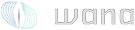- Εγγραφή
- 22 Ιουνίου 2006
- Αναρτήσεις
- 3.314
- Reaction score
- 60
- Points
- 48
- Περιοχή
- Αμαλιάδα
- Website
- www.axrst.com
Υλικά:
κατεβάζουμε το ΤυρίΞμπόξ 2.0 (βγαίνει και το 2.2 από μέρα σε μέρα) και το καίμε σε CD.
μπουτάρουμε με το CD αυτό, πατάμε έντερ στην αρχική οθόνη,
επιλέγουμε keyboard και ζώνη ώρας (US + Europe/Athens).
επίσης ζητάει και το root password που θα χρησιμοποιήσετε αργότερα για login.
το αφήνετε να σιγοβράσει, και μετά από απανωτά compile, reboot, κλπ
σας δίνει prompt για να κάνετε login.
Βάζετε root για όνομα χρήστη και τον κωδικό που δηλώσατε κατά την εγκατάσταση για password.
Γράφουμε: netconfig για να δώσουμε τις ρυθμίσεις του δικτύου μας και μετά reboot.
Από εκεί και πέρα, μπορούμε να συνδεθούμε είτε στο ίδιο το μηχάνημα, ή και με ssh (terminal) από κάποιο άλλο μηχάνημα του δικτύου μας. Δεν είναι ανάγκη να έχει οθόνη το μηχάνημα του trixbox.
μόλις μπήτε είτε από κονσόλα είτε με ssh γράφτε ένα help-trixbox να δείτε τις πιθανές επιλογές..
το πρώτο πράγμα που πρέπει να τρέξετε είναι το trixbox-update.sh
την πρώτη φορά που θα το τρέξετε θα κάνει Update τον εαυτό του, την δεύτερη φορά πρέπει να το τρέξετε με παράμετρο update.
π.χ. [root@AsteriX ~]# trixbox-update.sh update
εδώ ανάλογα με την Cpu σας, θα περιμένετε... Αλλά υπάρχει ανταμοιβή, μια και όταν τελειώσει θα σας πεί:
Please reboot by typing reboot. Λες και υπήρχε περίπτωση να κάνει reboot γράφοντας ls -al
Aμέσως μετά τρέχετε install-ZAPHFC. απαντάτε yes σε όλες τις ερωτήσεις, και κάποια στιγμή θα ρωτήσει ποιά έκδοση asterisk έχετε, πείτε του την τελευταία που έχει.. Προσοχή, γιατί μπορεί να αργήσει αρκετά εδώ. Μπορεί να κάνει compile διάφορα modules του πυρήνα.
αν όλα πάνε καλά μετά το reboot, θα δείτε με ztcfg -vvvvvvvvvvvvvvvvvvvv αν είδε την κάρτα σας...
παράδειγμα με μιά fxo κάρτα:
παράδειγμα με μιά fxo + μιά ISDN κάρτα:
Από εδώ και πέρα, θα πρέπει να κάνουμε κάποιες βελτιώσεις στο εγκατεστημένο Linuxάκι του pc μας. Σας παραθέτω μερικές εντολές για τους τελείως άσχετους με το άθλημα:
1. ʼλλο τα μικρά και ʼΛΛΟ τα κεφαλαία γράμματα.
2. για να μπείς σ' έναν φάκελο cd και το όνομα. Για να βγείς, cd .. (προσοχή στο κενό μετά την εντολή)
3. Για να δεις τα περιεχόμενα του φακέλου: ls (αλλά συνήθως την τρέχουμε με τις παραμέτρους: ls -al )
4. Για να κάνουμε edit ένα αρχείο, χρησιμοποιούμε τον nano. (Εντολή - command line editor του CentOS linux) Πάλι καλά, που δεν σας βάζει τον vi
Αρχίζουμε:
πατε στο /etc/asterisk/modules.conf και προσθέστε την γραμμή noload => app_trunkisavail.so
επίσης, κάντε edit το sip.conf γράφοντας nano /etc/asterisk/sip.conf και διορθώστε το παρακάτω για να μπορείτε να έχετε εισερχόμενες κλήσεις από το WANA
σηκώστε τον asterisk με /etc/init.d/asterisk start ή κάντε ένα reboot και είστε έτοιμοι...
καλά είναι σε ένα shell να τρέξετε αυτό:
και μετά να το τρέξετε (γράφοντας detectVoiceHW στον ίδιο φάκελο).
θα δείτε κάτι τέτοιο (από το δικό μου σύστημα)
καλού κακού κάντε ένα update το CentOS..
yum -y update
αν θέλετε να εγκαταστήσετε διάφορα πακέτα, και δεν σας τα δείχνει με
τότε μπορείτε να χρησιμοποιήσετε το repository του Dag, που έχει ένα σωρό πακέτα...
κάντε
και μέσα στο νέο αρχείο γράψτε:
έτσι μπορείτε να εμπλουτίσετε τα πακέτα που μπορούν να εγκατασταθούν στο ΤυρίΞμπόξ σας...
επίσης χρήσιμο θα ήταν να βάζατε το webmin για να κάνετε administration το ΤυρίΞμπόξ σας μέσω www browser
γενικά αν σας ενδιαφέρει να εγκαταστήσετε ένα πακέτο, το ψάχνετε με yum list *τοπακετομου* και το εγκαθιστάτε με yum install τοπακετομου
άλλη μιά διόρθωση στο /etc/asterisk/logger.conf
από:
full => notice,warning,error,debug,verbose
κάντε το:
full.log => notice,warning,error,debug,verbose
γιατί αν το log file δεν έχει όνομα που τελειώνει σε *log to logrotate δεν το κάνει rotate.
και εμένα έφτασε τα 200μβ σε λίγες μέρες..
κάτι σχετικό με το FOP...
εγώ το θέλω με 4 στήλες, στις 2 πρώτες τα extensions μετά τα queues, και τέλος τα trunks.
κατ' αρχάς θέλει αυτές τις αλλαγές στο /var/lib/asterisk/bin/retrieve_op_conf_from_mysql.pl
######## STYLE INFO #########
$extenpos="2-13,18-26";
$queuepos="34-39";
$trunkpos="50-58";
Νομίζω πως είναι κατανοητό...
μετά κάνετε τισ σχετικές αλλαγές για το background στο /var/www/html/panel/op_buttons.cfg
στο /var/lib/asterisk/bin/retrieve_op_conf_from_mysql.pl, λίγο πιο κάτω, κάντε uncomment την γραμμή:
@zaplines=(@zaplines,[ "Zap/2","ISDN" ]);
για να βλέπετε στα trunks σας, την isdn γραμμούλα σας
κάποιο bug υπάρχει και δεν την κάνει parse κανονικά, και δεν την δείχνει..
Και τέλος αν στο Freepbx, στα General settings, Dialing Options
το option που είναι:
Asterisk Outbound Dial command options: r
το κάνετε:
Asterisk Outbound Dial command options: m
όταν παίρνετε κάποιον αντί για τα "ντρίν" θα ακούτε ..μουσική !
Τέλος πρώτου μέρους. Αυτά ήταν για την εγκατάσταση. Θα ακολουθήσει δεύτερο μέρος με οδηγίες χρήσης. Original συνταγή: Lewis, εκτέλεση - παραλλαγή: Axrst.
- Ένα pc που μας περισσεύει. Μέχρι και P3 με 256 Mega RAM και 10GB HDD κάνει. Κόστος 0-500?
- Μια καρτούλα FXO (αν έχετε αναλλογική γραμμή) ή ISDN αν έχετε αντίστοιχη γραμμή. Κόστος 20-30?
- Από 1 έως πολλά software ή hardware VOIP phones. Κόστος 0-όσο αντέχετε ?
- Μια ADSL κατά προτίμηση από 768 και πάνω. Κόστος από 20?/μήνα - όσο θέλετε.
- Μια σύνδεση σε κάποιον voip provider (i-call της Altec, HOL, Voipbuster κτλ). Κόστος 0? +ανάλογα τη χρήση.
- Μπόλικες ώρες για ενασχόληση και πειραματισμό. Κόστος: ανεκτίμητο.
κατεβάζουμε το ΤυρίΞμπόξ 2.0 (βγαίνει και το 2.2 από μέρα σε μέρα) και το καίμε σε CD.
μπουτάρουμε με το CD αυτό, πατάμε έντερ στην αρχική οθόνη,
επιλέγουμε keyboard και ζώνη ώρας (US + Europe/Athens).
επίσης ζητάει και το root password που θα χρησιμοποιήσετε αργότερα για login.
το αφήνετε να σιγοβράσει, και μετά από απανωτά compile, reboot, κλπ
σας δίνει prompt για να κάνετε login.
Βάζετε root για όνομα χρήστη και τον κωδικό που δηλώσατε κατά την εγκατάσταση για password.
Γράφουμε: netconfig για να δώσουμε τις ρυθμίσεις του δικτύου μας και μετά reboot.
Από εκεί και πέρα, μπορούμε να συνδεθούμε είτε στο ίδιο το μηχάνημα, ή και με ssh (terminal) από κάποιο άλλο μηχάνημα του δικτύου μας. Δεν είναι ανάγκη να έχει οθόνη το μηχάνημα του trixbox.
μόλις μπήτε είτε από κονσόλα είτε με ssh γράφτε ένα help-trixbox να δείτε τις πιθανές επιλογές..
Code:
[root@AsteriX ~]# help-trixbox
trixbox - HELP
Commands****************Descriptions
-----------------------------------------------------------------------
trixbox-update.sh****** upgrade trixbox to the latest version
config******************set the local time zone and keyboard type
netconfig************** configure ethernet interface
genzaptelconf********** autoconfig Zaptel cards
* install-ZAPHFC**********install HFC ISDN support using BRISTUFF
* install-AVMB1ISDN****** install support for AVB B1 ISDN card
* install-EiconDiva****** install support for Eicon Diva ISDN card
install-pdf************ installs support for emailing PDFs of faxes
* install-netmrg**********installs the netmrg package
passwd-maint************set master password for web GUI
passwd-amp**************set password for amp only
passwd-meetme********** set password for Web MeetMe only
passwd******************set root password for console login
passwd admin************set admin password for checking system mail
setup-cisco************ create a SIPDefault.cnf in /tftpboot
setup-dhcp**************set up a dhcp server
setup-samba************ set up a Samba server (Microsoft file sharing)
setup-mail**************configure sendmail
* rebuild_zaptel**********rebuild zaptel driver after kernel update
asterisk -r************ Asterisk CLI
yum -y update********** Get latest patches for CentOS
* Commands with a star in front of them are experimental and may not workτο πρώτο πράγμα που πρέπει να τρέξετε είναι το trixbox-update.sh
την πρώτη φορά που θα το τρέξετε θα κάνει Update τον εαυτό του, την δεύτερη φορά πρέπει να το τρέξετε με παράμετρο update.
π.χ. [root@AsteriX ~]# trixbox-update.sh update
εδώ ανάλογα με την Cpu σας, θα περιμένετε... Αλλά υπάρχει ανταμοιβή, μια και όταν τελειώσει θα σας πεί:
Please reboot by typing reboot. Λες και υπήρχε περίπτωση να κάνει reboot γράφοντας ls -al
Aμέσως μετά τρέχετε install-ZAPHFC. απαντάτε yes σε όλες τις ερωτήσεις, και κάποια στιγμή θα ρωτήσει ποιά έκδοση asterisk έχετε, πείτε του την τελευταία που έχει.. Προσοχή, γιατί μπορεί να αργήσει αρκετά εδώ. Μπορεί να κάνει compile διάφορα modules του πυρήνα.
αν όλα πάνε καλά μετά το reboot, θα δείτε με ztcfg -vvvvvvvvvvvvvvvvvvvv αν είδε την κάρτα σας...
παράδειγμα με μιά fxo κάρτα:
Code:
[root@GagaX ~]# ztcfg -vvvvvvvvvvvvvvvvvvvv
Zaptel Configuration
======================
Channel map:
Channel 01: FXS Kewlstart (Default) (Slaves: 01)
1 channels configured.παράδειγμα με μιά fxo + μιά ISDN κάρτα:
Code:
[root@AsteriX sbin]# ztcfg -vvvvvvvvvvv
Zaptel Configuration
======================
SPAN 1: CCS/ AMI Build-out: 533-655 feet (DSX-1)
Channel map:
Channel 01: FXS Kewlstart (Default) (Slaves: 01)
Channel 02: Clear channel (Default) (Slaves: 02)
Channel 03: Clear channel (Default) (Slaves: 03)
Channel 04: D-channel (Default) (Slaves: 04)
4 channels configured.Από εδώ και πέρα, θα πρέπει να κάνουμε κάποιες βελτιώσεις στο εγκατεστημένο Linuxάκι του pc μας. Σας παραθέτω μερικές εντολές για τους τελείως άσχετους με το άθλημα:
1. ʼλλο τα μικρά και ʼΛΛΟ τα κεφαλαία γράμματα.
2. για να μπείς σ' έναν φάκελο cd και το όνομα. Για να βγείς, cd .. (προσοχή στο κενό μετά την εντολή)
3. Για να δεις τα περιεχόμενα του φακέλου: ls (αλλά συνήθως την τρέχουμε με τις παραμέτρους: ls -al )
4. Για να κάνουμε edit ένα αρχείο, χρησιμοποιούμε τον nano. (Εντολή - command line editor του CentOS linux) Πάλι καλά, που δεν σας βάζει τον vi
Αρχίζουμε:
πατε στο /etc/asterisk/modules.conf και προσθέστε την γραμμή noload => app_trunkisavail.so
επίσης, κάντε edit το sip.conf γράφοντας nano /etc/asterisk/sip.conf και διορθώστε το παρακάτω για να μπορείτε να έχετε εισερχόμενες κλήσεις από το WANA
Code:
; If you need to answer unauthenticated calls, you should change this
; next line to 'from-trunk', rather than 'from-sip-external'.
; You'll know this is happening if when you call in you get a message
; saying "The number you have dialed is not in service. Please check the
; number and try again."
;context = from-sip-external; Send unknown SIP callers to this context
context = from-trunk; Send unknown SIP callers to this contextσηκώστε τον asterisk με /etc/init.d/asterisk start ή κάντε ένα reboot και είστε έτοιμοι...
καλά είναι σε ένα shell να τρέξετε αυτό:
Code:
cd /usr/local/sbin
wget [url]http://asterisk.dencro.net/TrixBox-Scripts/detectVoiceHW[/url]
chmod +x ./detectVoiceHWκαι μετά να το τρέξετε (γράφοντας detectVoiceHW στον ίδιο φάκελο).
θα δείτε κάτι τέτοιο (από το δικό μου σύστημα)
Code:
[root@AsteriX ~]# detectVoiceHW
-----------------------------------------------------
VOICE_CARD_NUMBER = 1
PCI_ID************= 00:08.0
VENDOR************= Cologne Chip Designs GmbH
NAME**************= ISDN network controller [HFC-PCI]
SUBVERSION********= 1075 c101 UNKNOWN please report to [email][email protected][/email]
DESCRIPTION****** = 1xBRI, Pasive, TE/NT
DRIVER************= Bristuff from Junghanns or mISDN
INSTALL SCRIPT****= install-ZAPHFC
MODUL************ = zaphfc
LOADED************= YES
-----------------------------------------------------
VOICE_CARD_NUMBER = 2
PCI_ID************= 00:0a.0
VENDOR************= Tiger Jet Network Inc.
NAME**************= Tiger3XX Modem/ISDN interface
SUBVERSION********= X101P / Intel AMI-IA92 56K PCI modem
DESCRIPTION****** = 1xPSTN, FXO
DRIVER************= default zaptel driver
INSTALL SCRIPT****=
MODUL************ = wcfxo
LOADED************= YES
-----------------------------------------------------καλού κακού κάντε ένα update το CentOS..
yum -y update
αν θέλετε να εγκαταστήσετε διάφορα πακέτα, και δεν σας τα δείχνει με
Code:
yum list *clamav*κάντε
Code:
nano /etc/yum.repos.d/dag.repo
Code:
[dag]
name=Dag RPM Repository for Red Hat Enterprise Linux
baseurl=http://apt.sw.be/redhat/el4/en/i386/dag
gpgcheck=1
enabled=1
gpgkey=http://dag.wieers.com/packages/RPM-GPG-KEY.dag.txtέτσι μπορείτε να εμπλουτίσετε τα πακέτα που μπορούν να εγκατασταθούν στο ΤυρίΞμπόξ σας...
επίσης χρήσιμο θα ήταν να βάζατε το webmin για να κάνετε administration το ΤυρίΞμπόξ σας μέσω www browser
Code:
yum list *webmin*
yum install webmin.noarchάλλη μιά διόρθωση στο /etc/asterisk/logger.conf
από:
full => notice,warning,error,debug,verbose
κάντε το:
full.log => notice,warning,error,debug,verbose
γιατί αν το log file δεν έχει όνομα που τελειώνει σε *log to logrotate δεν το κάνει rotate.
και εμένα έφτασε τα 200μβ σε λίγες μέρες..
κάτι σχετικό με το FOP...
εγώ το θέλω με 4 στήλες, στις 2 πρώτες τα extensions μετά τα queues, και τέλος τα trunks.
κατ' αρχάς θέλει αυτές τις αλλαγές στο /var/lib/asterisk/bin/retrieve_op_conf_from_mysql.pl
######## STYLE INFO #########
$extenpos="2-13,18-26";
$queuepos="34-39";
$trunkpos="50-58";
Νομίζω πως είναι κατανοητό...
μετά κάνετε τισ σχετικές αλλαγές για το background στο /var/www/html/panel/op_buttons.cfg
Code:
[rectangle]
; to roz
x=497
y=32
width=250
height=445
line_width=1
line_color=ff1010
fade_color1=F8ACA0
fade_color2=FF0000
rnd_border=3
alpha=60
layer=bottom
[rectangle]
; to prasino
x=746
y=32
width=252
height=445
line_width=5
line_color=10ff10
fade_color1=9EEC9E
fade_color2=008000
rnd_border=3
alpha=60
layer=bottom
[rectangle]
; to mple
x=-1
y=32
width=498
height=445
line_width=1
line_color=89D3FD
fade_color1=6A6DFA
fade_color2=000040
rnd_border=3
alpha=60
layer=bottom
[LEGEND]
x=750
y=32
text=Trunks
font_size=18
font_family=Times New Roman
use_embed_fonts=1
[LEGEND]
x=500
y=32
text=Queues
font_size=18
font_family=Arial
use_embed_fonts=1
[LEGEND]
x=230
y=32
text=Extensions
font_size=18
font_family=Arial
use_embed_fonts=1στο /var/lib/asterisk/bin/retrieve_op_conf_from_mysql.pl, λίγο πιο κάτω, κάντε uncomment την γραμμή:
@zaplines=(@zaplines,[ "Zap/2","ISDN" ]);
για να βλέπετε στα trunks σας, την isdn γραμμούλα σας
κάποιο bug υπάρχει και δεν την κάνει parse κανονικά, και δεν την δείχνει..
Και τέλος αν στο Freepbx, στα General settings, Dialing Options
το option που είναι:
Asterisk Outbound Dial command options: r
το κάνετε:
Asterisk Outbound Dial command options: m
όταν παίρνετε κάποιον αντί για τα "ντρίν" θα ακούτε ..μουσική !
Τέλος πρώτου μέρους. Αυτά ήταν για την εγκατάσταση. Θα ακολουθήσει δεύτερο μέρος με οδηγίες χρήσης. Original συνταγή: Lewis, εκτέλεση - παραλλαγή: Axrst.